Có 6 cách khác nhau để mở Windows Task Manager, bao gồm tổ hợp phím, tạo phím tắt, v.v.Chúng ta hãy xem xét từng cái một.
1. Sử dụng các phím tắt
Một trong những tổ hợp phím tắt quen thuộc và được sử dụng thường xuyên nhất để khởi động Trình quản lý tác vụ Windows.Tổ hợp phím tắtCtrl + Alt + DelĐược sử dụng để mở Windows Task Manager ngay lập tức.Tuy nhiên, trong một số phiên bản Windows, việc nhấn các tổ hợp phím này sẽ hiển thị màn hình Windows Security thay vì Windows Task Manager.Nếu bạn không thể sử dụng sự kết hợp này, đừng lo lắng.Chúng tôi đã chuẩn bị năm phương pháp khác nhau cho bạn.
2. Sử dụng thanh tác vụ
Một trong những cách nhanh nhất để khởi động Windows Task Manager trong Windows là sử dụng thanh tác vụ.Tất cả những gì bạn cần làm là nhấp chuột phải vào thanh tác vụ vàTừ danh sách các tùy chọnlựa chọnQuản lý công việc.Đó là nó.Trình quản lý tác vụ sẽ ngay lập tức xuất hiện trên màn hình máy tính để bàn của bạn.
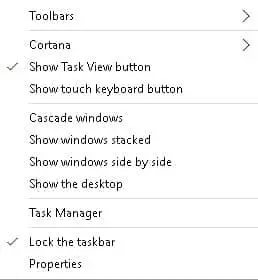
3. Sử dụng Run
Một trong những cách dễ nhất để khởi động Windows Task Manager là sử dụng運行chỉ huy.Tất cả những gì bạn cần làm là nhấnCtrl + RTổ hợp phím tắt hoặc từ "Bắt đầu"thực đơnHãy bắt đầukhởi độngLệnh "Run".sau đó Trong hộp văn bảnKiểutaskmgrVà bấm vào確定Cái nút.Trình quản lý tác vụ sẽ xuất hiện trên màn hình.
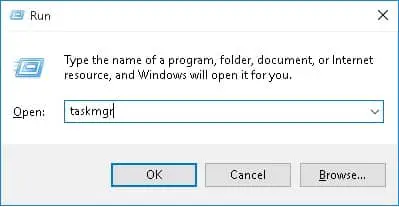
4. Sử dụng Ctrl + Shift + Esc
Đây là một tổ hợp phím khác để mở Windows Task Manager ngay lập tức.Bạn chỉ cần nhấn một lầnCtrl + Shift + EscPhím để khởi động Trình quản lý tác vụ Windows.
5. Sử dụng các phím tắt
Một cách khả thi để khởi động Trình quản lý tác vụ Windows chỉ bằng một nút bấm.
- Chỉ cần nhấp chuột phải vào màn hình máy tính để bàn và chọnMớiĐể mở menu thả xuống.
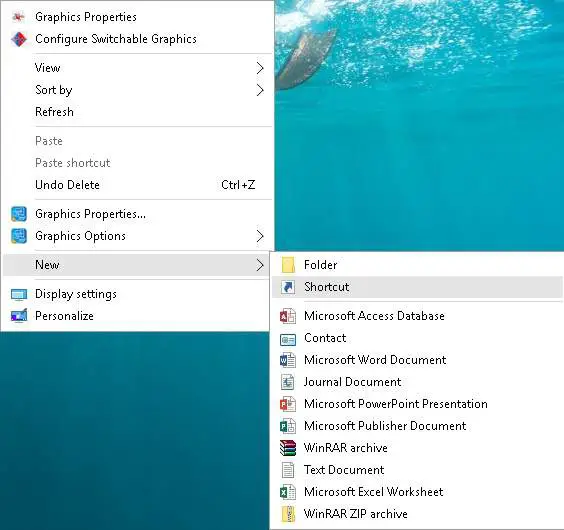
- Nhấp chuột "Đường tắt"Tùy chọn tạo phím tắt mới trên màn hình nền.Cửa sổ Tạo lối tắt sẽ mở ra trên màn hình.
- sẽ" C: WindowsSystem32 "Sao chép và dán vào "Nhập vị trí của mặt hàng"Trong hộp văn bảnVà sau đó nhấp vào "Bước tiếp theo"Cái nút.
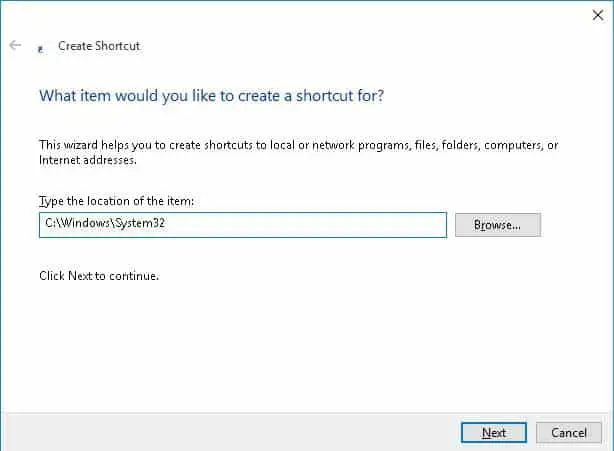
- Nhập tên của lối tắt bạn muốn tạo.Sau đó nhấp vào "thực hiện"Nút tạo lối tắt.
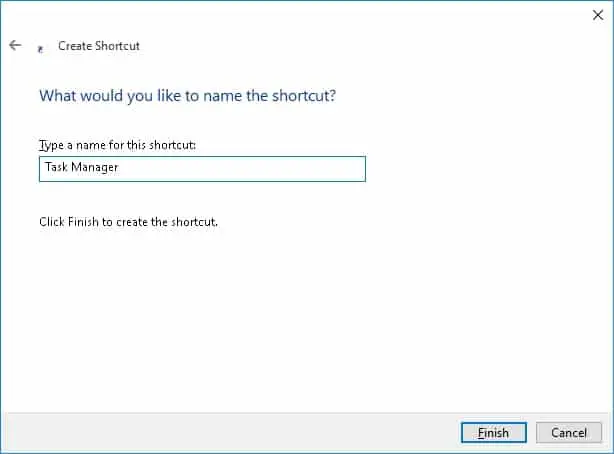
Đó là nó.Bất cứ khi nào bạn muốn khởi động Trình quản lý tác vụ, chỉ cần nhấp đúp vào phím tắt.
6. Sử dụng File Explorer
Có lẽ là một trong những cách lâu nhất và cuối cùng để mở Windows Task Manager.nhấnThắng + E Tổ hợp phím tắtMở trình khám phá tệp trên PC.sẽ" C: WindowsSystem32 "Sao chép và dánĐi tới thanh địa chỉ ở đầu trình khám phá tệp.Nhấn đúp chuộttaskmgr.exeĐể bắt đầu dấu nhắc lệnh.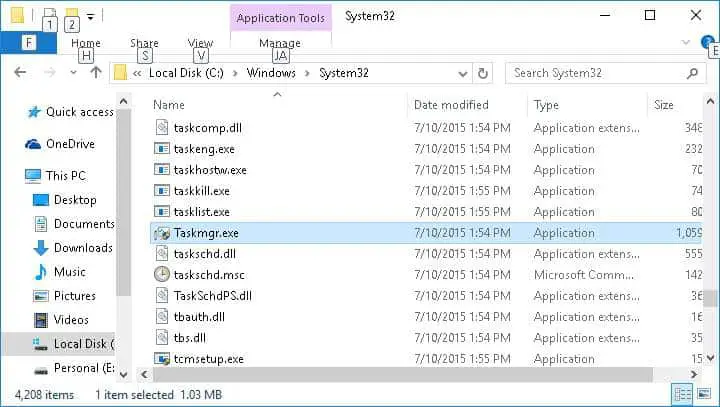
Đó là nó.Hy vọng điều này sẽ giúp bạn khởi chạy trình quản lý tác vụ theo bất kỳ cách nào.

![Khởi động dấu nhắc lệnh trong Windows [7 phương pháp] Khởi động dấu nhắc lệnh trong Windows [7 phương pháp]](https://infoacetech.net/wp-content/uploads/2021/09/%E5%95%9F%E5%8B%95%E5%91%BD%E4%BB%A4%E6%8F%90%E7%A4%BA%E7%AC%A6-150x150.png)
![Giải phóng dung lượng đĩa cứng trên Windows [7 phương pháp] Giải phóng dung lượng đĩa cứng trên Windows [7 phương pháp]](https://infoacetech.net/wp-content/uploads/2021/09/%E9%87%8B%E6%94%BE%E7%A1%AC%E7%9B%A4%E7%A9%BA%E9%96%93-150x150.jpg)
![Giữ trang web của bạn an toàn trước các cuộc tấn công mạng [6 cách] Giữ trang web của bạn an toàn trước các cuộc tấn công mạng [6 cách]](https://infoacetech.net/wp-content/uploads/2021/06/localimages/cyber-attack-on-website-540x260-150x150.png)
![Giải quyết vấn đề "Không thể gửi email GMX" [5 phương pháp] Giải quyết vấn đề "Không thể gửi email GMX" [5 phương pháp]](https://infoacetech.net/wp-content/uploads/2021/06/5813-photo-1607746746362-4c89ad1c0866-150x150.jpg)
![Giảm mỏi mắt liên quan đến máy tính và ngủ ngon hơn [5 cách] Giảm mỏi mắt liên quan đến máy tính và ngủ ngon hơn [5 cách]](https://infoacetech.net/wp-content/uploads/2021/09/6795-work-933061_640-150x150.jpg)
![Thiết lập email Cox trên Windows 10 [sử dụng ứng dụng Windows Mail] Thiết lập email Cox trên Windows 10 [sử dụng ứng dụng Windows Mail]](https://infoacetech.net/wp-content/uploads/2021/06/5796-photo-1570063578733-6a33b69d1439-150x150.jpg)
![Sửa lỗi cập nhật Windows 0x800703ee [Windows 11/10] Sửa lỗi cập nhật Windows 0x800703ee [Windows 11/10]](https://infoacetech.net/wp-content/uploads/2021/10/7724-0x800703ee-e1635420429607-150x150.png)
![Khắc phục sự cố Windows Media Player [Hướng dẫn Windows 8 / 8.1] Khắc phục sự cố Windows Media Player [Hướng dẫn Windows 8 / 8.1]](https://infoacetech.net/wp-content/uploads/2021/10/7576-search-troubleshooting-on-Windows-8-150x150.jpg)




